いま何人じゃ導入手順
こちらのページはパソコンやタブレットのブラウザでも見る事ができます。
アプリ導入設定時はパソコンやタブレットでこのページを表示しながら行うとスムーズに行えます
https://imanan.ninja/dounyu.html
1.アカウントを作成する
最初にアプリ起動するとAI機能のデモを体験する事が出来ます。
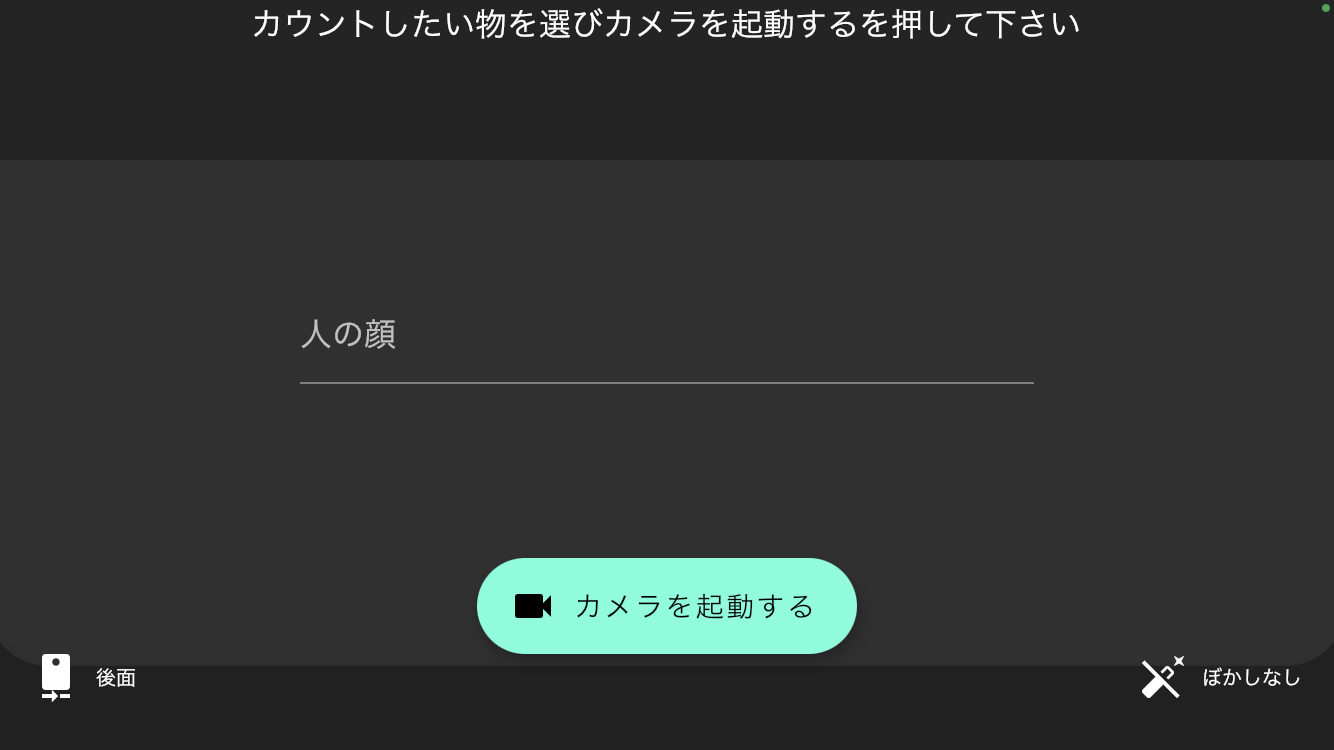
写真や近くの人の顔を認識できるか動作確認を行なって下さい。
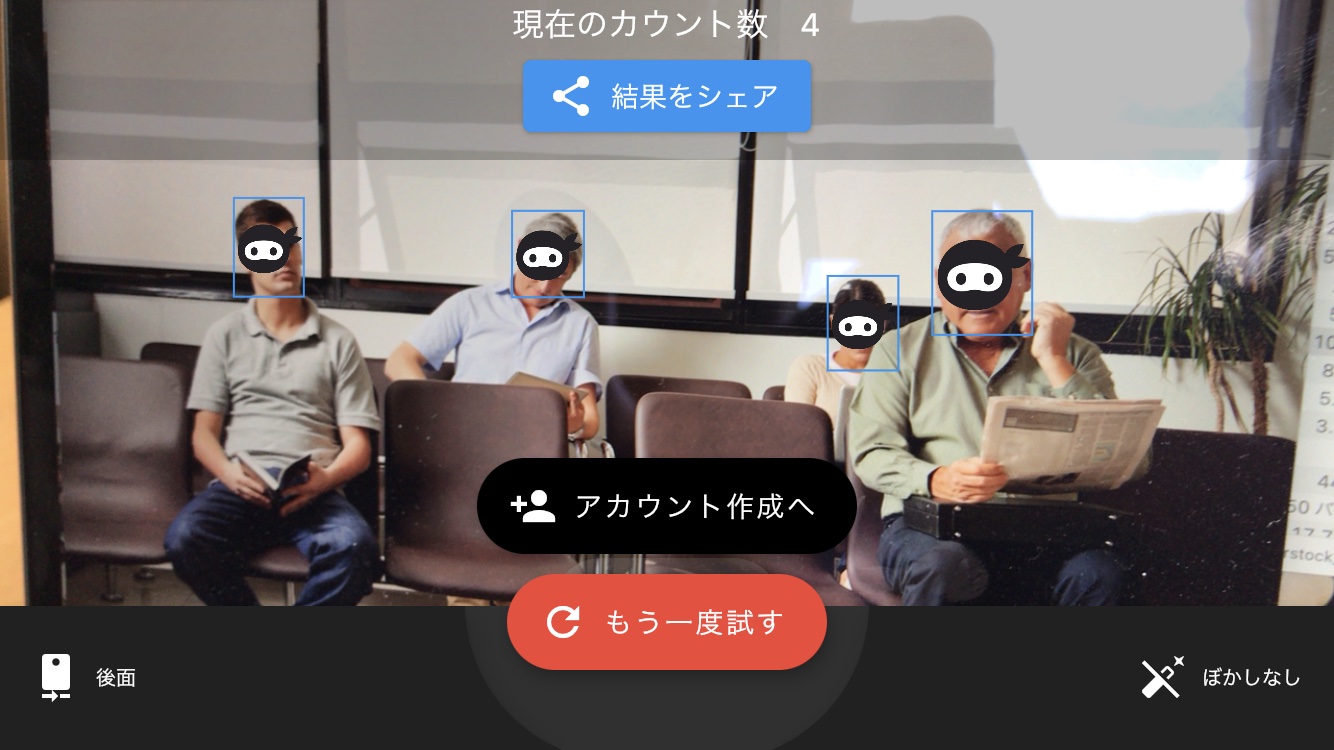
動作が確認出来たら上記「アカウント作成へ」をタッチし次の画面で「定期購入登録へ進む」を押しアカウント作成へ進んで下さい

ユーザID:人数を公開するためのURLに使われます。ユーザIDは一度設定すると変更する事は出来ません。店舗の名前に関連したユーザIDにする事をおすすめします
メールアドレス、パスワード:アプリや管理画面へのログインに必要になります。
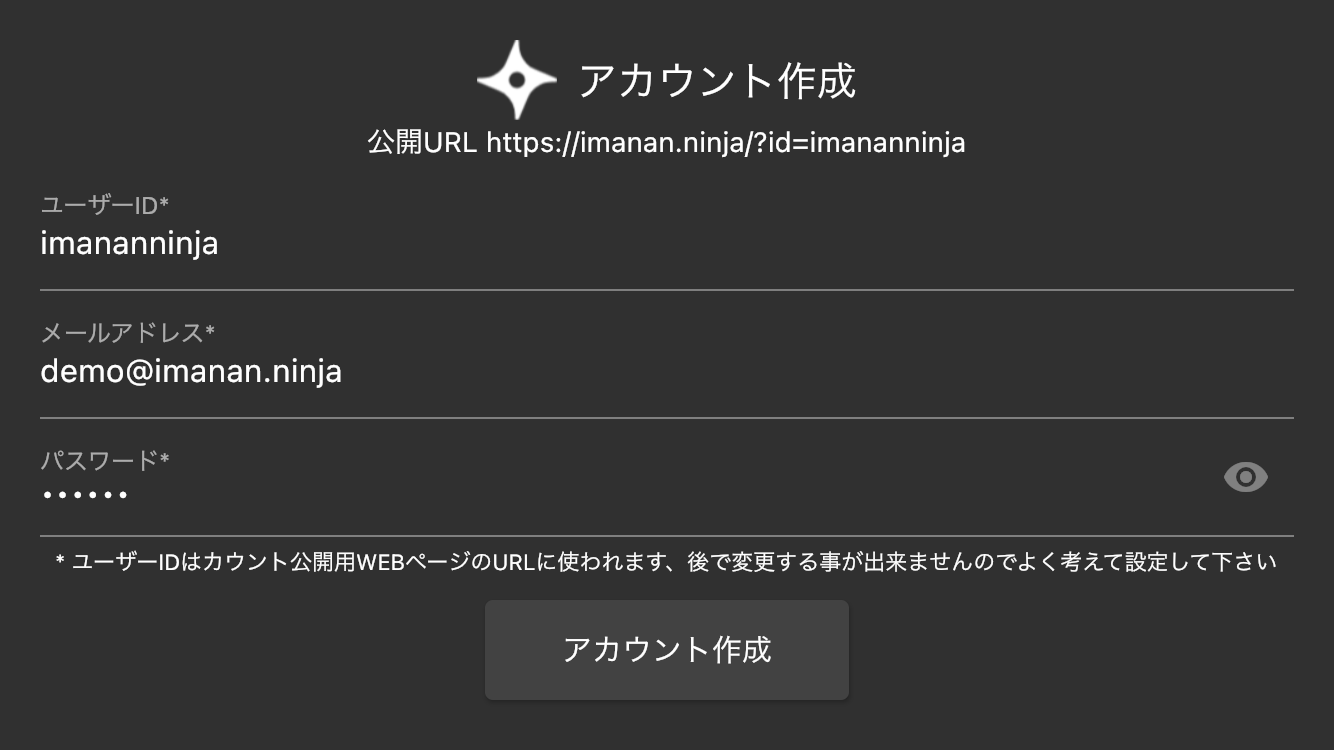
利用規約とプライバシーポリシーを確認し「同意する」にチェックを行い「OK」を押して下さい
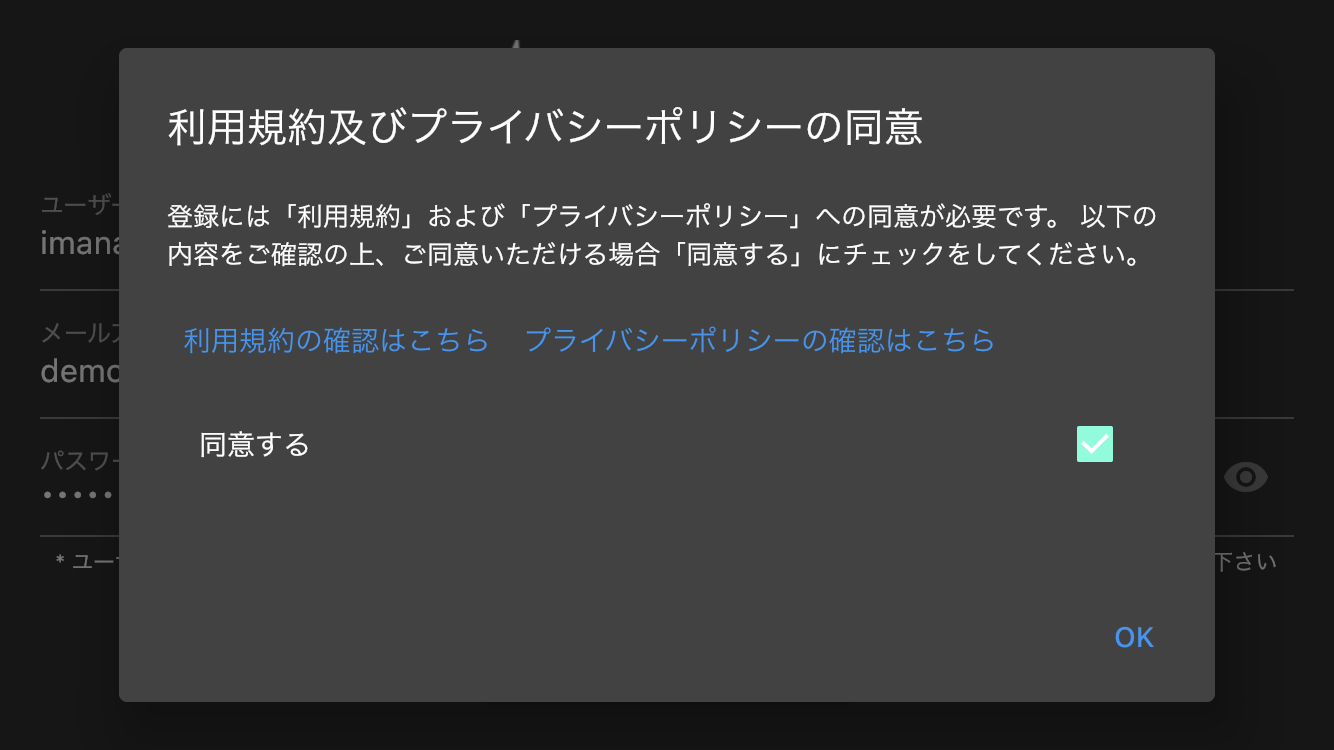
2.定期購入を行う(初回1ヶ月は無料)
紹介コードを使った割引を受けられます。紹介者の紹介コードを定期購入を行う前に登録して下さい
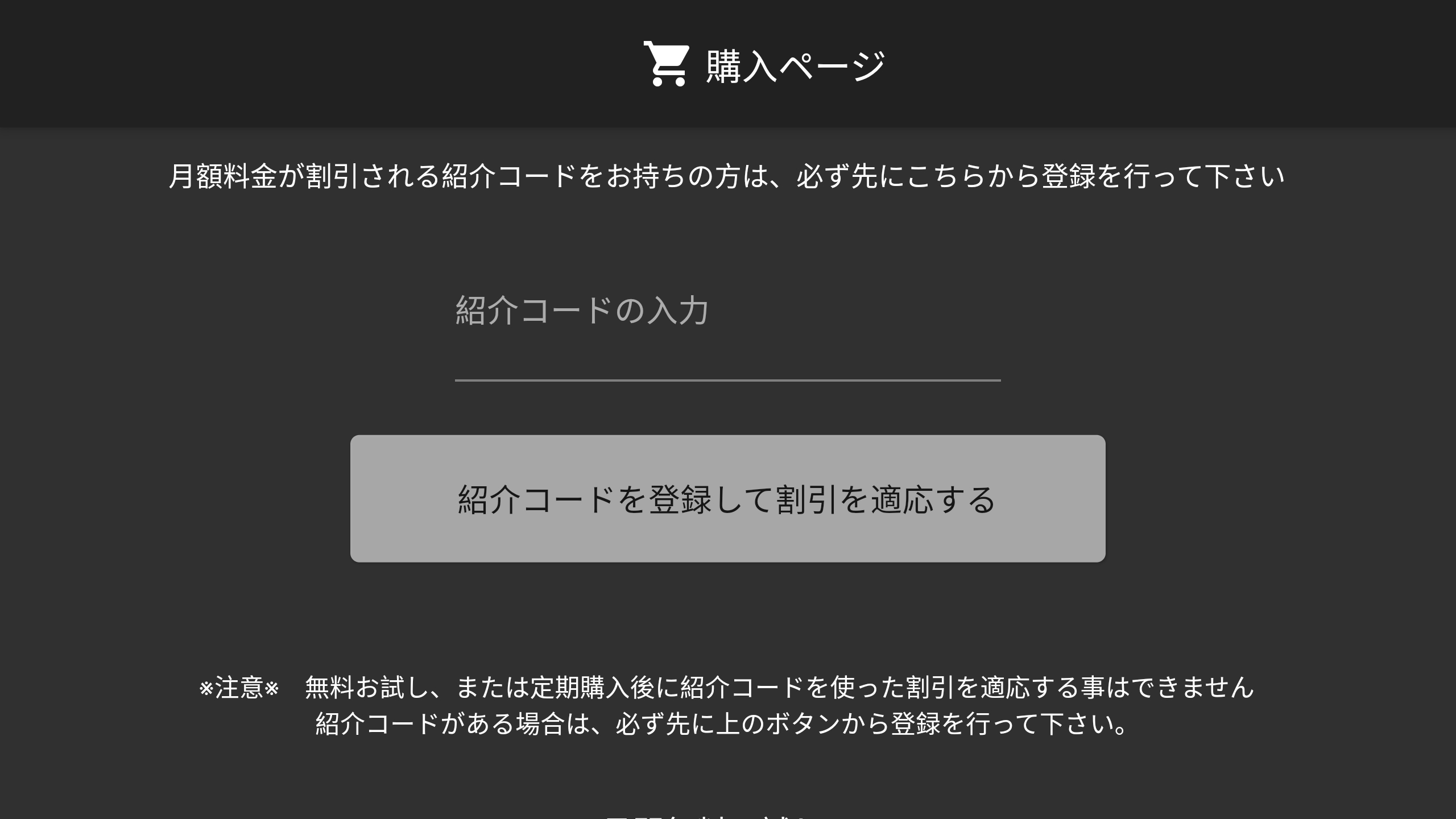
初回1ヶ月は無料でお試し頂けます。登録から1ヶ月以内に解約(アプリからいつでも解約出来ます)すれば料金は発生しません
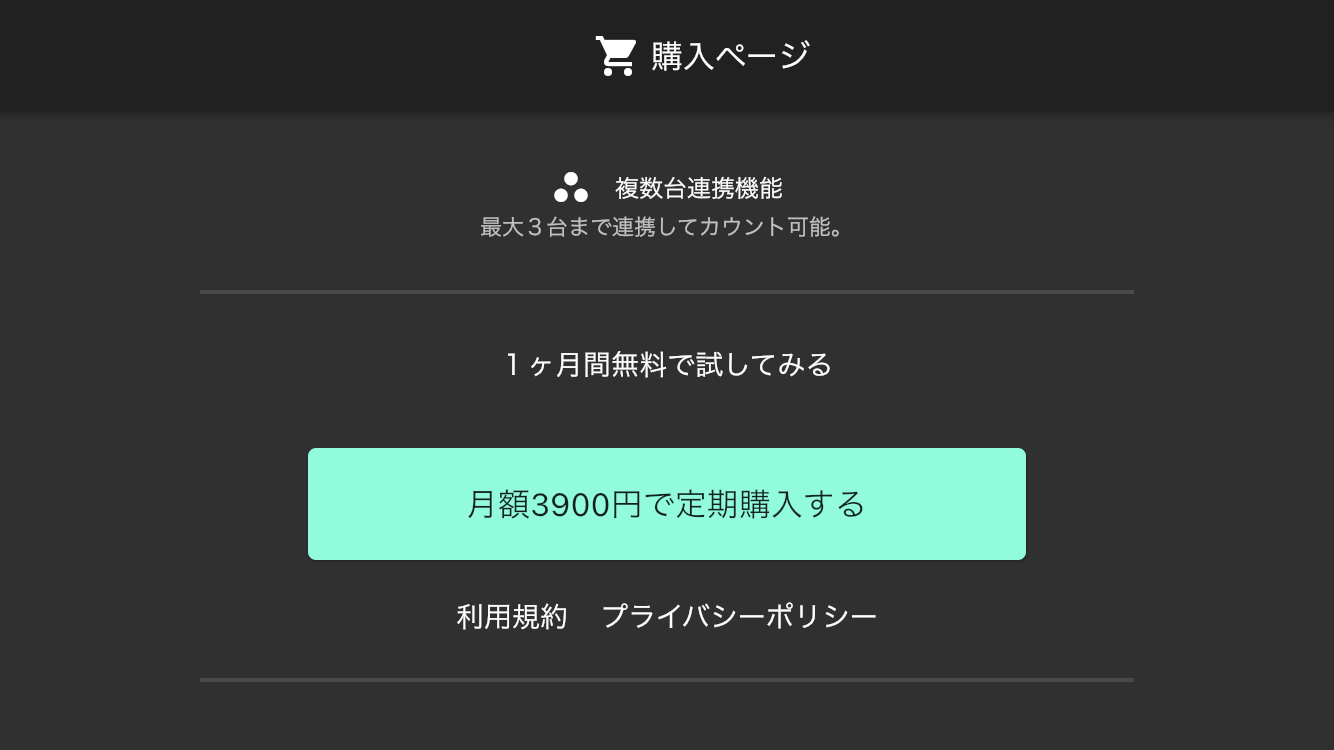
3.初期設定を行う
定期購入処理が完了すると、設定画面が表示されます。設定は何度でも変更可能です。

以下の設定を行ない、最後に一番右上の「閉じる」を押すと設定が反映されます
お店の名前:人数公開用WEBページに表示されるお店の名前です
お店の最大収容人数:混雑の予測をグラフで表示する際に、上限になる人数です
測定の対象:現在は人の顔のみですが、今後追加されていく予定です
測定の間隔:測定の間隔です。基本的には1分で問題ありません
カメラの向き:前面のカメラか背面のカメラか選択できます
モザイク処理:動作を確認するときはOFFにした方が良いですが、実際に測定をする場合はONにして下さい
受付時間登録:人数公開用WEBページに表示するための受付時間の設定です。後述の設定するスケジュールと受付時間が異なる場合はこちらで調整して下さい
スケジュール登録:測定する曜日、時間を設定します。祝日も営業する場合は最後の祝日をONに変更して下さい
複数台設置設定:複数のスマホで連携する場合、合計の台数を設定して下さい。1台で測定する場合特に変更する必要はありません
4.スマホを設置し測定を開始する
以下の条件に合うような待合室が全てスマホに映る場所を探します。
・人の顔が他の人と重ならない事
・人の顔が正面から左右60度ほど、正面から上0度〜45度ほど映る事
この条件が満たされない場合は認識の精度が低下する可能性があります。
多くの場合は待合室の斜め上に設置するとうまく行く事が多いです

設置する場所を決めたら、スマホの固定と電源の確保を行います。

スマホを固定する場合8本足があり、自在に固定できる以下のような物が便利です

スマートフォンマルチホルダー
電源を確保するために3mのUSB充電ケーブル(iPhoneとAndroidで形状が異なるのでご注意下さい)及び、USB電源アダプターがあると便利です。
スマホの固定と電源の確保が出来たら、「カメラ位置設定」ボタンをタッチしカメラを起動します。

画面内に測定したい場所が全て入るようにスマホの角度を調整し「測定開始」ボタンをタッチすると測定が開始されます。

5.カウントした人数を確認する
以下のいずれかの方法で公開用WEBページのURLをパソコンもしくはスマホなどから入力し確認します。
・アプリ内の「マイページ」より確認する
・定期購入を行なった際に送付されたメール(タイトル:【いま何人じゃ】1ヶ月間無料お試しを利用開始しました)より確認する
・以下URLの○○○の部分に自分のユーザIDをつける
https://imanan.ninja/?id=○○○
以下のようなページが表示されればOKです
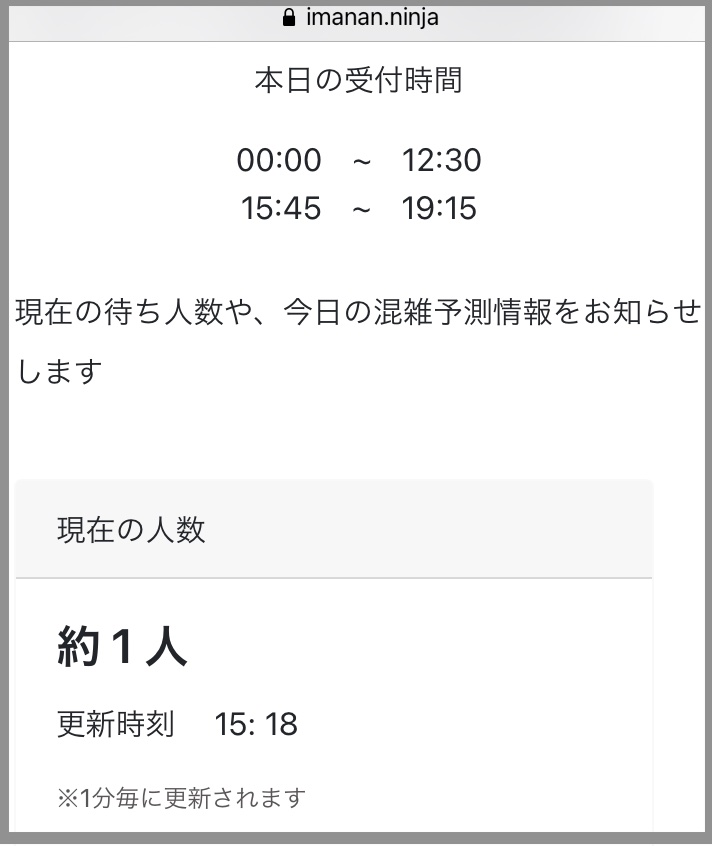
LINEやFacebook、TwitterなどのSNSで患者様と繋がりがある場合、このURLをお知らせする事で待ち人数を確認してもらう事が出来ます
6.来院者向け用紙を印刷する
以下のいずれかの方法で印刷用WEBページのURLをパソコンもしくはスマホなどから入力し確認します。
・アプリ内の「マイページ」より確認する
・定期購入を行なった際に送付されたメール(タイトル:【いま何人じゃ】1ヶ月間無料お試しを利用開始しました)より確認する
・以下URLの○○○の部分に自分のユーザIDをつける
https://imanan.ninja/print.html?id=○○○
表示されたページを印刷し、待合室など来院された方がみられる場所に掲示してご利用下さい